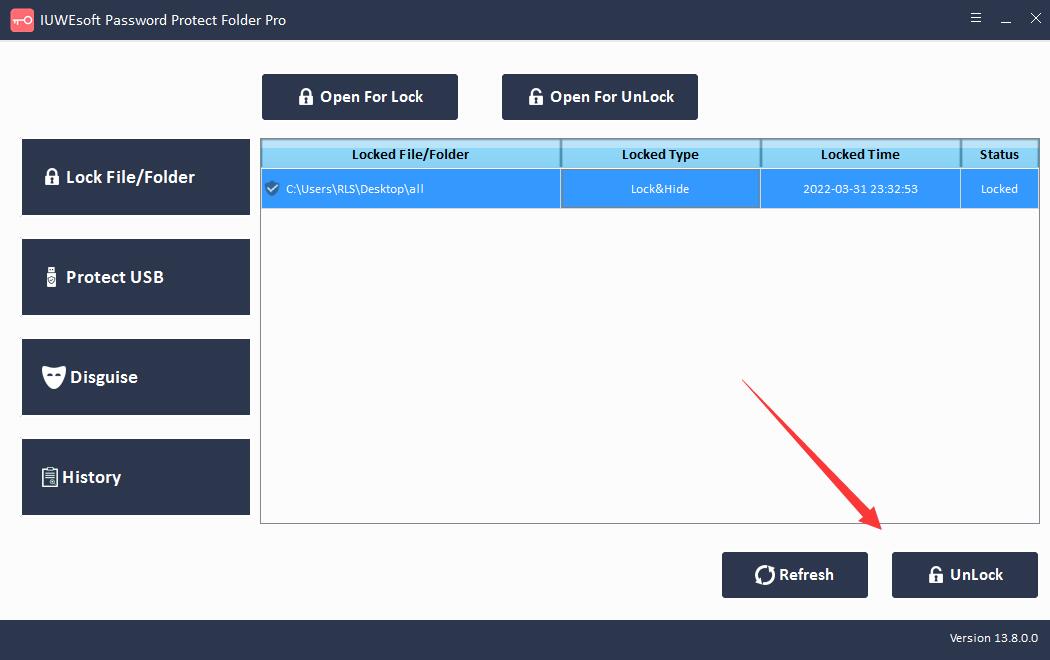3 sposoby: jak ukryć pliki i foldery w systemie Windows za darmo?
Istnieje wiele powodów, dla których warto ukryć niektóre pliki i foldery na komputerze z systemem Windows. Być może masz osobiste lub prywatne pliki, które chcesz chronić przed wzrokiem ciekawskich i uniemożliwić użytkownikom przypadkowe usunięcie, zmodyfikowanie, skopiowanie lub przenoszenie ważnych plików podczas korzystania z udostępnionego komputera.
Bez względu na przyczynę, łatwym sposobem uniknięcia tego jest ukrycie plików i folderów w systemie Windows. Możesz ukryć pliki i foldery w systemie Windows na kilka sposobów, w tym Eksplorator plików, polecenie Attrib, ustawienia, narzędzie do ukrywania plików i inne. W tym artykule przedstawimy 3 skuteczne bezpłatne metody ukrywania plików, folderów w systemie Windows 11/10/8.1/8/7/XP/Vista.
Metoda 1: Ukryj pliki i foldery w systemie Windows za pomocą Eksploratora plików
Krok 1: Naciśnij klawisze Win+E, aby otworzyć Eksplorator plików. Przejdź, aby znaleźć plik lub folder, który chcesz ukryć. Kliknij go prawym przyciskiem myszy i kliknij "Właściwości". Kliknij kartę "Ogólne", w sekcji Atrybuty zaznacz "Ukryte".
Krok 2: Kliknij przycisk "Zastosuj" i "OK", aby ukryć plik lub folder w systemie Windows.

Jeśli chcesz ukryć folder zawierający pliki i podfoldery, wybierz opcję Zastosuj zmiany do tego folderu, podfolderów i plików. Aby wyświetlić ukryte pliki, możesz otworzyć Eksplorator plików, kliknąć kartę Widok i zaznaczyć opcję Ukryte elementy. Następnie możesz przeglądać ukryte pliki lub foldery.

Metoda 2: Ukryj pliki i foldery w systemie Windows za pomocą polecenia Attrib
Krok 1: Wpisz CMD w pasku wyszukiwania, naciśnij Enter. Kliknij prawym przyciskiem myszy "Wiersz polecenia" w wynikach wyszukiwania i wybierz "Uruchom jako administrator".

Krok 2: Wpisz następujące polecenie, aby przejść do plików lub folderu, który chcesz ukryć, i naciśnij klawisz Enter.

attrib C:\Users\Właściciel\Desktop\image +s +h (Zastąp ścieżkę po attrib ścieżką do pliku lub folderu)
Odkryj pliki i źródła w systemie Windows za pomocą polecenia attrib: Uruchom i otwórz CMD, wpisz attrib -h -r -s /s /d C:\*.* i naciśnij Enter. (Zastąp literę C literą dysku twardego lub zewnętrznego urządzenia pamięci masowej, na którym ukrywasz pliki.)
Metoda 3: Ukrywanie plików i folderów w systemie Windows za pomocą oprogramowania do ukrywania plików
Istnieje kilka darmowych programów, które pomagają ukryć pliki, foldery, zdjęcia i filmy jednym kliknięciem. Są nieco bardziej niezawodne niż metody rodzime, które zbadaliśmy powyżej. Zalecamy oprogramowanie do ukrywania plików innej firmy - IUWEsoft Password Protect Folder Pro.
Krok 1: Pobierz, zainstaluj i uruchom oprogramowanie File hide dla systemu Windows. Kliknij "Zablokuj plik/folder", a następnie kliknij przycisk "Otwórz dla blokady", aby wybrać plik lub folder z komputera lub dysku zewnętrznego.


Krok 2: Wybierz typ blokady (Zablokuj plik/folder z ukrytym), wprowadź i potwierdź hasło, a następnie kliknij przycisk Zablokuj, aby ukryć plik/folder.

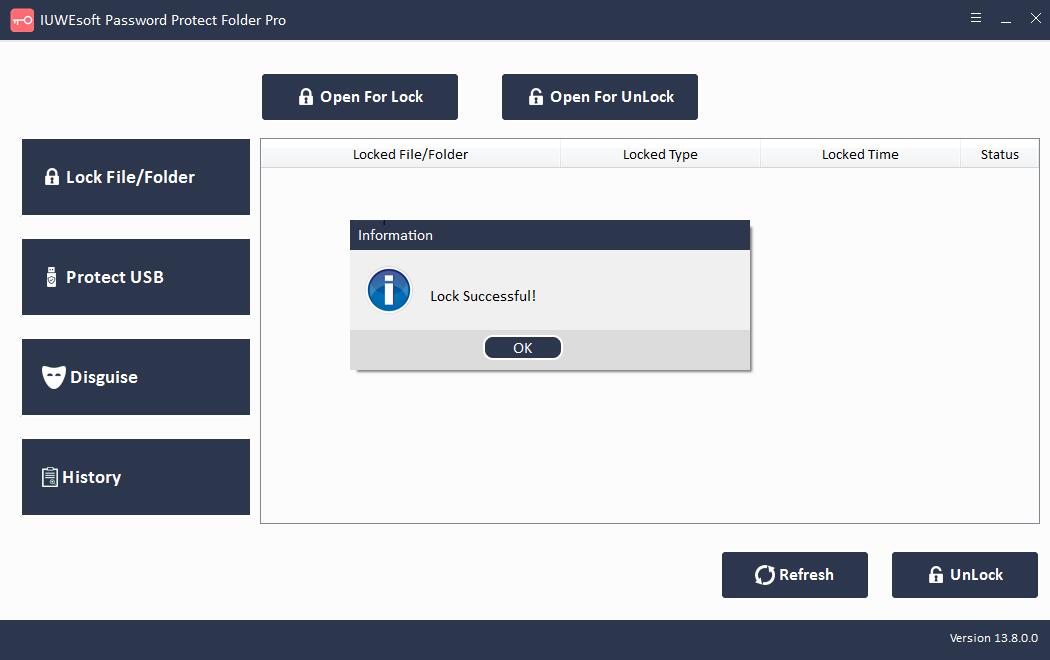
Krok 3: Jak odkryć plik/folder: Wybierz informacje o ukrytym pliku/folderze w głównym interfejsie, a następnie kliknij przycisk "Odblokuj", wprowadź hasło, aby odkryć plik/folder.